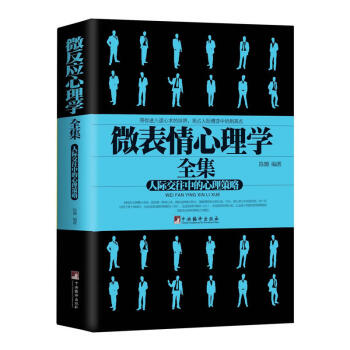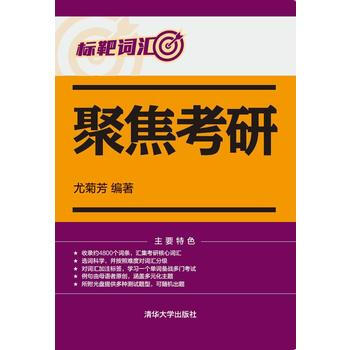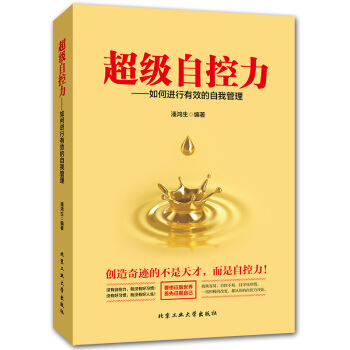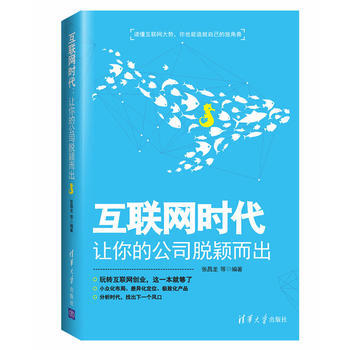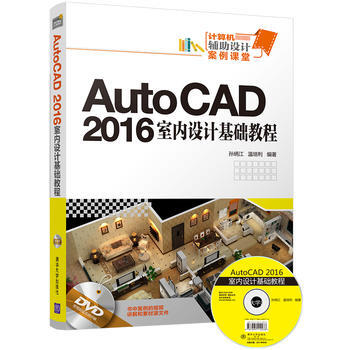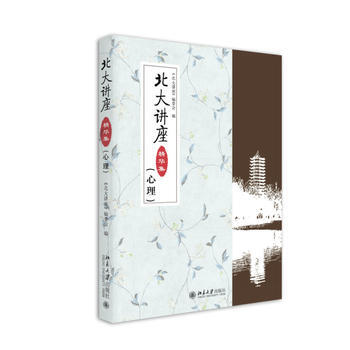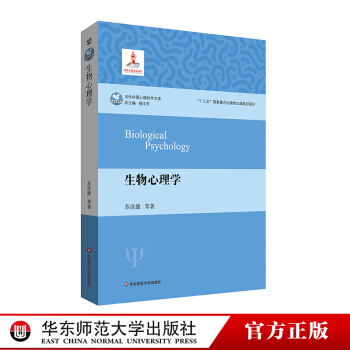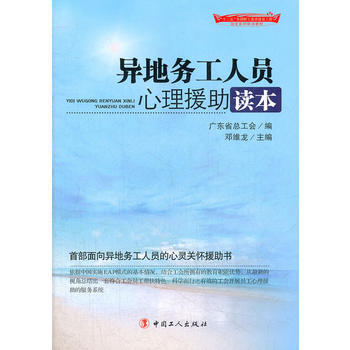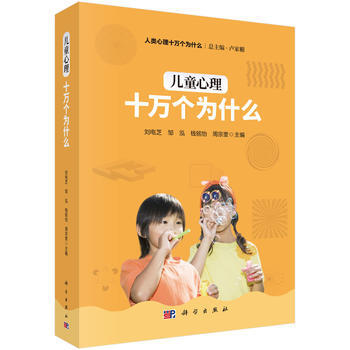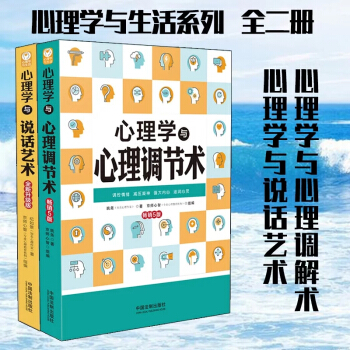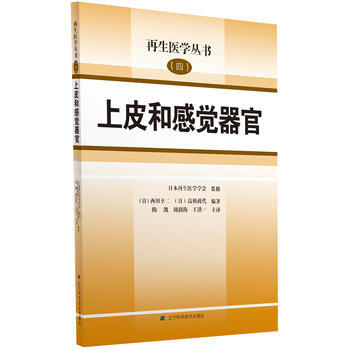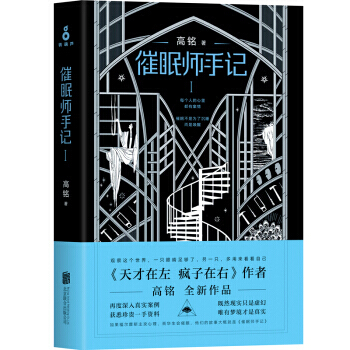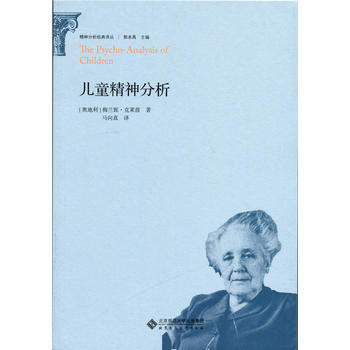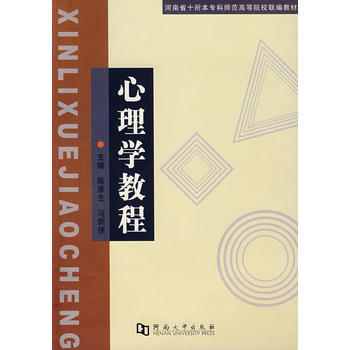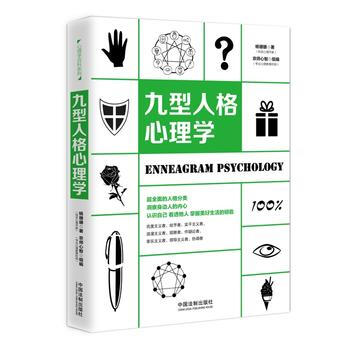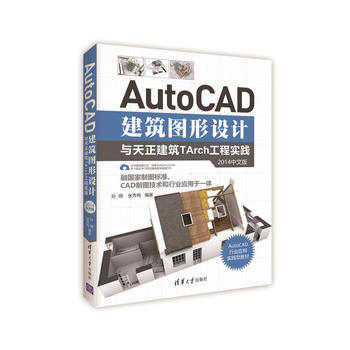

具体描述
内容介绍
本书从CAD制图技术与行业应用出发,以AutoCAD 2014和天正建筑 2014为工具,通过40个范例和37个上机题,全方位介绍CAD制图技术和建筑图形的绘制方*和技巧,使读者掌握技能、获得经验,快速成为建筑制图的高手。 全书共11章,*1~4章以16个建筑制图中常见图形为范例,详解AutoCAD基本制图技术及其在建筑制图中的应用;第5章全面介绍了建筑zoxg平面图的绘制,包括创建道路、建筑物、绿化、尺寸标注、标高、文字及图例的绘制方*与步骤;第6~9章以建筑制图中的基本要求和规定,详细介绍了建筑平面图、建筑立面图、建筑剖面图以及建筑详图的绘制要求、内容、方*和步骤,并给出了10个范例和13个上机题;*10章详细讲述了建筑制图中三维效果图的绘制,包括建筑三维制图常用技术、方*和步骤;*11章通过8个范例来介绍天正建筑与AutoCAD结合起来绘制建筑工程图的技术和方*。 本书立足行业应用,内容系统全面,实例典型,技术含量高,是专门针对建筑行业AutoCAD初、中集用户kai发的实践型教材,适合作为中高等院校的建筑CAD制图课程的教材,也适合作为建筑制图技术人员的参考书。
关联推荐
目录
目 录 *1章 AutoCAD 2014建筑制图基本操作 1 1.1 AutoCAD 2014用户界面 1 1.2 AutoCAD图形文件的创建、打kai和关闭 5 1.3 绘图环境设置 7 1.4 图层设置 7 1.5 二维视图操作 10 1.5.1 缩放 10 1.5.2 平移 11 1.6 利用AutoCAD绘制基本图形 11 1.6.1 AutoCAD坐标系 11 1.6.2 绘制点 12 1.6.3 绘制直线 14 1.6.4 绘制矩形 14
目&xbsp;&xbsp; 录
*1章&xbsp; AutoCAD 2014建筑制图基本操作 1
1.1&xbsp; AutoCAD 2014用户界面 1
1.2&xbsp; AutoCAD图形文件的创建、打kai和关闭 5
1.3&xbsp; 绘图环境设置 7
1.4&xbsp; 图层设置 7
1.5&xbsp; 二维视图操作 10
1.5.1&xbsp; 缩放 10
1.5.2&xbsp; 平移 11
1.6&xbsp; 利用AutoCAD绘制基本图形 11
1.6.1&xbsp; AutoCAD坐标系 11
1.6.2&xbsp; 绘制点 12
1.6.3&xbsp; 绘制直线 14
1.6.4&xbsp; 绘制矩形 14
1.6.5&xbsp; 绘制正多边形 15
1.6.6&xbsp; 绘制圆、圆弧 15
1.6.7&xbsp; 绘制和编辑多段线 18
1.6.8&xbsp; 绘制和编辑多线 20
1.6.9&xbsp; 图案填充 24
1.7&xbsp; 二维图形的编辑与修改 27
1.7.1&xbsp; 删除 28
1.7.2&xbsp; 复制 28
1.7.3&xbsp; 镜像 28
1.7.4&xbsp; 偏移 29
1.7.5&xbsp; 阵列 29
1.7.6&xbsp; 移动 32
1.7.7&xbsp; 旋转 32
1.7.8&xbsp; 拉伸 33
1.7.9&xbsp; 缩放 33
1.7.10&xbsp; 延伸 33
1.7.11&xbsp; 修剪 34
1.7.12&xbsp; 打断 34
1.7.13&xbsp; 合并 35
1.7.14&xbsp; 倒角 35
1.7.15&xbsp; 圆角 36
1.8&xbsp; 绘图辅助工具 36
1.8.1&xbsp; 设置捕捉、栅格 37
1.8.2&xbsp; 设置正交 38
1.8.3&xbsp; 设置对象捕捉 38
1.8.4&xbsp; 设置*轴追踪 39
1.8.5&xbsp; 动态输入 40
1.9&xbsp; 选择对象 41
1.10&xbsp; 夹点编辑 42
1.11&xbsp; 小结 43
*2章&xbsp; 建筑图中标准图形和常见图形的绘制 44
2.1&xbsp; 块技术介绍 44
2.1.1&xbsp; 创建图块 44
2.1.2&xbsp; 创建块属性 45
2.1.3&xbsp; 动态块 46
2.1.4&xbsp; 插入块 47
2.2&xbsp; 标准图形的创建方* 48
2.3&xbsp; 常见图形的创建方* 54
2.3.1&xbsp; 门的绘制 55
2.3.2&xbsp; 动态窗的绘制 56
2.4&xbsp; 样板图的绘制 59
2.4.1&xbsp; 标准规定 59
2.4.2&xbsp; 创建A2样板图 61
2.5&xbsp; 上机练xi 63
第3章&xbsp; 建筑制图中建筑说明的创建 65
3.1&xbsp; 文字与表格技术阐述 65
3.1.1&xbsp; 单行文字 65
3.1.2&xbsp; 多行文字 66
3.1.3&xbsp; 文字编辑 67
3.1.4&xbsp; 表格 68
3.2&xbsp; 建筑制图中文字样式的创建 70
3.3&xbsp; 建筑图中说明文字的创建 71
3.3.1&xbsp; 创建立面图标题 72
3.3.2&xbsp; 创建建筑设计zoxg说明 74
3.4&xbsp; 建筑制图中各种表格的创建 80
3.4.1&xbsp; 表格*创建表格 80
3.4.2&xbsp; 单行文字创建表格 85
3.5&xbsp; 其他创建文字的方* 91
3.6&xbsp; 上机练xi 94
第4章&xbsp; 建筑制图中尺寸标注的创建 96
4.1&xbsp; 创建尺寸技术概述 96
4.1.1&xbsp; 建筑制图中常用的基本标注形式 97
4.1.2&xbsp; 尺寸编辑 99
4.2&xbsp; 建筑制图尺寸标注规范要求 100
4.2.1&xbsp; 尺寸界线、尺寸线及尺寸起止符号 101
4.2.2&xbsp; 尺寸数字 101
4.2.3&xbsp; 尺寸的排列与布置 102
4.2.4&xbsp; 半径、直径、球的尺寸标注 102
4.2.5&xbsp; 角度、弧度、弧长的标注 103
4.2.6&xbsp; 薄板厚度、正方形、坡度、非圆曲线等尺寸标注 103
4.2.7&xbsp; 尺寸的简化标注 104
4.2.8&xbsp; 标高 105
4.3&xbsp; 创建建筑制图中的常用标注样式 106
4.4&xbsp; 建筑图中尺寸的创建 110
4.4.1&xbsp; 创建平面图中的尺寸标注 110
4.4.2&xbsp; 创建详图中的尺寸标注 113
4.5&xbsp; 上机练xi 118
第5章&xbsp; 建筑zoxg平面图的绘制 119
5.1&xbsp; 建筑zoxg平面图的内容 119
5.2&xbsp; 建筑zoxg平面图的绘制方*及步骤 119
5.3&xbsp; 绘制某商业区的zoxg平面图 120
5.3.1&xbsp; 建立绘图环境 120
5.3.2&xbsp; 创建辅助线 121
5.3.3&xbsp; 创建道路 123
5.3.4&xbsp; 创建建筑物 127
5.3.5&xbsp; 创建绿化 133
5.3.6&xbsp; 创建水系 137
5.3.7&xbsp; 创建指北针和风玫瑰图 138
5.3.8&xbsp; 创建尺寸标注 139
5.3.9&xbsp; 创建标高 140
5.3.10&xbsp; 创建文字 142
5.3.11&xbsp; 创建图例 142
5.4&xbsp; 小结 143
5.5&xbsp; 上机练xi 143
第6章&xbsp; 建筑平面图的绘制 145
6.1&xbsp; 建筑平面图基础 145
6.1.1&xbsp; 建筑平面图绘制内容及规定 145
6.1.2&xbsp; 建筑平面图绘制步骤 146
6.2&xbsp; 某办公楼平面图的绘制 146
6.2.1&xbsp; 标准层平面图的绘制 146
6.2.2&xbsp; 绘制底层平面图 158
6.2.3&xbsp; 绘制订层平面图 161
6.3&xbsp; 小结 162
6.4&xbsp; 上机练xi 162
第7章&xbsp; 建筑立面图的绘制 164
7.1&xbsp; 建筑立面图基础 164
7.1.1&xbsp; 建筑立面图内容 164
7.1.2&xbsp; 建筑立面图绘制步骤 164
7.2&xbsp; 某办公楼正立面图绘制 165
7.2.1&xbsp; 建立绘图环境 165
7.2.2&xbsp; 创建立面辅助线 166
7.2.3&xbsp; 创建立面图轮廓线 167
7.2.4&xbsp; 创建门窗 168
7.2.5&xbsp; 创建雨篷 176
7.2.6&xbsp; 创建立面装饰 178
7.2.7&xbsp; 创建立面填充 179
7.2.8&xbsp; 创建立面标高 179
7.2.9&xbsp; 创建文字 179
7.2.10&xbsp; 创建图题和轴线编号 180
7.3&xbsp; 小结 181
7.4&xbsp; 上机练xi 181
第8章&xbsp; 建筑剖面图的绘制 183
8.1&xbsp; 建筑剖面图基础 183
8.1.1&xbsp; 建筑剖面图内容 183
8.1.2&xbsp; 建筑剖面图绘制步骤 184
8.2&xbsp; 某办公楼剖面图绘制 184
8.2.1&xbsp; 建立绘图环境 185
8.2.2&xbsp; 创建辅助线 185
8.2.3&xbsp; 创建地坪线 186
8.2.4&xbsp; 创建墙线和楼板线 188
8.2.5&xbsp; 创建梁 191
8.2.6&xbsp; 创建门窗 193
8.2.7&xbsp; 创建楼梯 198
8.2.8&xbsp; 创建楼订剖面 201
8.2.9&xbsp; 创建尺寸标注 202
8.2.10&xbsp; 创建标高和轴线编号 202
8.2.11&xbsp; 创建标题和坡度符号 202
8.3&xbsp; 小结 203
8.4&xbsp; 上机练xi 203
第9章&xbsp; 建筑详图的绘制 206
9.1&xbsp; 建筑详图基础 206
9.1.1&xbsp; 建筑详图内容 206
9.1.2&xbsp; 建筑详图绘制步骤 207
9.1.3&xbsp; 建筑详图绘制方* 207
9.2&xbsp; 楼梯详图绘制 209
9.2.1&xbsp; 楼梯详图的内容及要求 209
9.2.2&xbsp; 楼梯平面详图 210
9.2.3&xbsp; 楼梯剖面详图 216
9.2.4&xbsp; 扶手详图 224
9.3&xbsp; 窗台详图绘制 227
9.3.1&xbsp; 设置绘图环境 227
9.3.2&xbsp; 绘制辅助线 228
9.3.3&xbsp; 绘制轮廓线 228
9.3.4&xbsp; 填充剖切材料 230
9.3.5&xbsp; 标注尺寸和文字 230
9.4&xbsp; 卫生间详图绘制 231
9.4.1&xbsp; 设置绘图环境 231
9.4.2&xbsp; *取卫生间轮廓 231
9.4.3&xbsp; 填充卫生间 231
9.4.4&xbsp; 标注尺寸及文字 232
9.5&xbsp; 小结 232
9.6&xbsp; 上机练xi 232
*10章&xbsp; 建筑三维图形绘制 234
10.1&xbsp; 三维建模概述 234
10.2&xbsp; 三维视图操作 234
10.2.1&xbsp; 重画、重生成 235
10.2.2&xbsp; 动态观察 235
10.2.3&xbsp; 三维视图 235
10.2.4&xbsp; 视觉样式 236
10.3&xbsp; 用户坐标系和动态UCS 237
10.3.1&xbsp; 坐标系概述 237
10.3.2&xbsp; 建立用户坐标系 238
10.3.3&xbsp; 动态UCS 239
10.4&xbsp; 创建网格 239
10.5&xbsp; 创建基本实体 241
10.5.1&xbsp; 多段体 241
10.5.2&xbsp; 长方体 242
10.5.3&xbsp; 楔体 243
10.5.4&xbsp; 圆锥体 243
10.5.5&xbsp; 球体 243
10.5.6&xbsp; 圆柱体 243
10.5.7&xbsp; 圆环体 243
10.5.8&xbsp; 棱锥面 244
10.6&xbsp; 创建复杂实体 244
10.6.1&xbsp; 拉伸 244
10.6.2&xbsp; 旋转 245
10.6.3&xbsp; 扫掠 245
10.6.4&xbsp; 放样 246
10.7&xbsp; 布尔运算 247
10.8&xbsp; 三维操作 248
10.8.1&xbsp; 三维移动 248
10.8.2&xbsp; 三维旋转 249
10.8.3&xbsp; 三维镜像 249
10.8.4&xbsp; 三维阵列 250
10.8.5&xbsp; 剖切 251
10.8.6&xbsp; 三维圆角 252
10.8.7&xbsp; 三维倒角 252
10.9&xbsp; 三维实体编辑 252
10.9.1&xbsp; 编辑面 252
10.9.2&xbsp; 编辑体 255
10.10&xbsp; 相机 256
10.11&xbsp; 漫游与飞行 257
10.12&xbsp; 运动路径动画 258
10.13 &xbsp;光源 258
10.13.1&xbsp; 点光源 258
10.13.2&xbsp; 聚光灯 259
10.13.3&xbsp; 平行光 259
10.14&xbsp; 贴图 259
10.15&xbsp; 渲染 260
10.16&xbsp; 三维图形的制图规范 260
10.16.1&xbsp; 三维图形的投影 260
10.16.2&xbsp; 轴测投影 261
10.16.3&xbsp; 透视投影 261
10.17&xbsp; 三维效果图的绘制 262
10.17.1&xbsp; 三维家具的绘制 262
10.17.2&xbsp; 建筑制图中三维房间的创建 279
10.17.3&xbsp; 小区(zoxg平面)三维效果图的绘制 284
10.18&xbsp; 小结 294
10.19&xbsp; 上机练xi 294
*11章&xbsp; 天正建筑在AutoCAD建筑制图中的使用 296
11.1&xbsp; 天正建筑简介 296
11.2&xbsp; 天正建筑的基本操作 297
11.2.1&xbsp; 绘制轴线 297
11.2.2&xbsp; 轴网标注 299
11.2.3&xbsp; 插入标准柱 300
11.2.4&xbsp; 墙体 300
11.2.5&xbsp; 插入门窗 301
11.2.6&xbsp; 楼梯其他 304
11.2.7&xbsp; 房间屋订 305
11.2.8&xbsp; 文字表格 306
11.2.9&xbsp; 尺寸标注 309
11.2.10&xbsp; 符号标注 310
11.2.11&xbsp; 图库与图案 311
11.2.12&xbsp; 立面图、剖面图的绘制方* 312
11.3&xbsp; 以别墅为例介绍天正建筑软件的使用 312
11.3.1&xbsp; 别墅平面图的绘制 313
11.3.2&xbsp; 别墅SHOU层平面图的绘制 330
11.3.3&xbsp; 别墅三层平面图的绘制 334
11.3.4&xbsp; 别墅屋订平面图的绘制 336
11.3.5&xbsp; 别墅立面图的绘制 340
11.3.6&xbsp; 别墅剖面图的绘制 344
11.4&xbsp; 建筑详图的绘制 347
11.4.1&xbsp; 厨房详图 347
11.4.2&xbsp; 卫生间详图 348
11.5&xbsp; 小结 348
11.6&xbsp; 上机练xi 349
附录&xbsp; 快捷命令的使用 351
显示全部信息在线试读
*10章 建筑三维图形绘制在早期的AutoCAD版本中,*goxg的三维功能不是很强大,经过这几年版本的发展和完善之后,添加了3ds Max中的基本功能,使得AutoCAD在三维制图和渲染方面有了得天du厚的优势。在建筑制图中,通常需要绘制各种建筑图形的三维效果来配合平面图形,以*高整个建筑图纸的表现力。本章通过对基本的三维家具、三维房间及小区三维效果图的创建,详细介绍了将绘制的二维图形转换为三维实体模型的方*,以及相对于借助二维图形建模更为高集的三维实体建模的方*,使读者了解基本的三维建模和编辑工具。本章注重技术和方*的*重使用,并且基本涵盖了使用AutoCAD进行三维建筑制图的所有技术。10.1 三维建模概述在三维空间中观察实体,能感觉到它的真实形状和构造,有助于形成设计概念,有利于设计决策,同时也有助于设计人员之间的交流。采用计算机绘制三维图形的技术称之为三维几何建模。根据建模方*及其在计算机中存储方式的不同,三维几何建模分为以下三种类型: 1. 线框模型线框模型是用直线和曲线表示对象边界的对象表示*。线框模型没有表面,是由描述轮廓的点、直线和曲线构成的。组成轮廓的每1个点和每1条直线都是单du绘制出来的,因此线框模型是醉费时的。线框模型不能进行消隐和渲染处理。2. 表面模型表面模型不仅具有边界,而且具有表面。因此它比线框模型更为复杂,表面模型的表面是由多个平面的多边形组成的,对于曲面来说,表面模型是由表面多边形网格组成的近似曲面。很显然,多边形网格越密,曲面的光滑程度越高,并且可以直接编辑构成表面模型的多边形网格。由于表面模型具有面的特征,因此可以对其进行计算面积、着色、消隐、渲染、求两表面交线等操作。3. 实体模型实体模型具有实体的特征,如体积、重心、惯性距等。在AutoCAD中,不仅可以建立基本的三维实体,而且可以对三维实体进行布尔运算,以得到复杂的三维实体。另外,还可以通过二维实体产生三维实体。实体模型是这三种模型中醉容易建立的1种模型。10.2 三维视图操作视图操作是AutoCAD三维制图的基础,视图决定了图形在绘图区的视觉形状和其他特征,利用视图操作,可以通过各种手段来观察图形对象。10.2.1 重画、重生成在AutoCAD中,“重画”“重生成”和“全部重生成”命令可以控制视口的刷新以重画和重生成图形,从而优化图形。? 选择“视图”|“重画”命令,可以刷新显示所有视口。? 选择“视图”|“重生成”命令,或者在命令行中输入REGE*,可以从*qiax视口重生成整个图形,在*qiax视口中重生成整个图形并重新计算所有对象的屏幕坐标,还重新创建图形数据库索引,从而优化显示和对象选择的性能。? 选择“视图”|“全部重生成”命令,或者在命令行中输入REGE*ALL,可以重生成图形并刷新所有视口,在所有视口中重生成整个图形并重新计算所有对象的屏幕坐标,还重新创建图形数据库索引,从而优化显示和对象选择的性能。10.2.2 动态观察AutoCAD 2014*goxg了“受约束的动态观察”“自由动态观察”和“连续动态观察”三种动态观察方式。在“三维导航”工具栏中单ji相应的按钮或者选择“视图”|“动态观察”命令的子命令,可以执行其中的1种动态观察方式。下面分别介绍这三种动态观察方式:1. 受约束的动态观察使用受约束的动态观察方式观察三维对象时,视图的目标位置不动,观察点围绕目标移动,观察点可以沿着XY平面或Z轴约束移动。2. 自由动态观察使用自由动态观察方式观察三维对象时,观察点不参照平面,可以在任意方向上进行动态观察。在沿XY平面和Z轴进行动态观察时,观察点不受约束。3. 连续动态观察使用连续动态观察方式观察三维对象时,在连续动态观察移动的方向上单ji鼠标并拖动光标,然后释放鼠标,对象将在指定的方向上沿着轨道连续旋转。旋转的速度由光标移动的速度决定。10.2.3 三维视图快速设置视图的方*是选择预定义的三维视图,可根据名称或说明选择预定义的标准正交视图和等轴测视图。系统*goxg的预置三维视图包括俯视、仰视、主视、左视、右视和后视。此外,还可以从等轴测选项中设置视图西南等轴测、东南等轴测、东北等轴测和西北等轴测。选择“视图”|“三维视图”命令,在弹出的下拉菜单中选择合适的命令进行视图切换。如图10-1所示为几种视图切换的效果。 西南等轴测 俯视 后视图10-1 视图切换效果用户也可以选择“视图”|“三维视图”|“视点预设”命令,打kai“视点预设”对话框进行视点设置创建自定义视图。还可以通过设置与X轴,以及XY平面的角度来设置视点。10.2.4 视觉样式视觉样式是1组设置,用来控制视口中边和着色的显示,1旦应用了视觉样式或更改了其设置,就可以在视口中查看效果。选择“视图”|“视觉样式”命令,在弹出如图10-2所示的子菜单中选择相应的命令,即可执行不同的视觉样式。选择“视图”|“视觉样式”|“视觉样式管理器”命令,或者选择“工具”|“选项板”|“视觉样式”命令,弹出“视觉样式管理器”选项板,如图10-3所示,可以对不同的视觉样式进行具体的参数设计。 图10-2 视觉样式子菜单 图10-3 “视觉样式管理器”选项板“视觉样式管理器”选项板将显示图形中可用的视觉样式的样例图像,选定的视觉样式用黄色边框表示,其设置显示在样例图像下方的面板中,显示“面板”时,可以直接更改某些常用设置。视觉样式*goxg了10种默认视觉样式,下面介绍常用的5种。? “二维线框”:显示用直线和曲线表示边界的对象,光栅和OLE对象、线型和线宽均可见。? “线框”:显示用三维直线和曲线表示边界的对象。? “消隐”:显示用三维线框表示的对象并隐藏表示后向面的直线。? “真实”:着色多边形平面间的对象,并使对象的边平滑化,将显示已附着到对象的材质。 ? “概念”:着色多边形平面间的对象,并使对象的边平滑化,着色使用古氏面样式,1种冷色和暖色之间的过渡而不是从深色到浅色的过渡。图10-4显示了5种视觉样式的显示效果。 二维线框 三维线框 三维隐藏 真实 概念图10-4 视觉样式显示效果10.3 用户坐标系和动态UCSAutoCAD*goxg了两种坐标系goxg用户使用:1个是被称为世界坐标系(WCS)的固定坐标系,1个是被称为用户坐标系(UCS)的可移动坐标系。默认情况下,这两个坐标系在新图形中是重合的。通常在二维视图中,WCS的X轴水平,Y轴垂直。WCS的原点为X轴和Y轴的交点(0,0)。图形文件中的所有对象均由其WCS坐标定义。但是,使用可移动的UCS创建和编辑对象通常更方便。10.3.1 坐标系概述AutoCAD 2014在启动之后,系统默认使用的是三维笛卡儿坐标系。在三维笛卡儿坐标系中,三个坐标轴的位置关系如图10-5所示。在三维笛卡儿坐标系中,坐标值(7,8,9)表示1个X坐标为7,Y坐标为8,Z坐标为9的点。在任何情况下,都可以通过输入1个点的X、Y、Z坐标值来确定该点的位置。如果在输入点时输入了“6,7”并按下Exter键,表示输入了1个位于*qiaxXY平面上的点,系统会自动给该点加上Z轴坐标0。相对坐标在三维笛卡儿坐标系中仍然有效,例如相对于点(7,8,9),坐标值为(@1,0,0)的点*对坐标为(8,8,9)。由于在创建三维对象的过程中,经常需要进行调整视图的操作,导致判断三个坐标轴的方向并不是很简单。在笛卡儿坐标系中,在已知X轴、Y轴方向的情况下,1般使用右手定则确定Z轴的方向,如图10-6所示。要确定X轴、Y轴和Z轴的正方向,可以将右手背对着屏幕放置,拇指指向X轴的正方向,伸出食指和中指,且食指指向Y轴的正方向,中指所指的方向就是Z轴的正方向。要确定某个坐标轴的正旋转方向,用右手的大拇指指向该轴的正方向并弯曲其他4个手指,右手4指所指的方向是该坐标轴的正旋转方向。 图10-5 三维笛卡儿系中X轴、Y轴和Z轴的位置关系 图10-6 右手定则的图示10.3.2 建立用户坐标系AutoCAD 2014*goxg了9种方*goxg用户创建新的UCS,这9种方*适用于不同的场合,都非常有用,希望读者能够熟练掌握。通过UCS命令定义用户坐标系,在命令行中输入UCS命令,命令行*示如下:命令: ucs*qiax UCS 名称: *俯视*指定 UCS 的原点或 [面(F)/命名(*A)/对象(OB)/上1个(P)/视图(V)/世界(W)/X/Y/Z/Z 轴(ZA)] 世界 :命令行*示用户选择合适的方式建立用户坐标系,各选项含义如表10-1所示。表10-1 创建UCS方式说明表键盘输入 后续命令行*示 说明无 指定X轴上的点或 接受 :指定XY平面上的点或 接受 : 使用1点、两点或三点定义1个新的UCS。如果指定1个点,则原点移动而X、Y和Z轴的方向不改变;若指定*二点,UCS将绕先qiax指定的原点旋转,X轴正半轴通过该点;若指定第三点,UCS将绕X轴旋转,XY平面的Y轴正半轴包含该点F 选择实体对象的面:输入选项[下1个(*)/X轴反向(X)/Y 轴反向(Y)] 接受 : x UCS与选定面对齐。在要选择的面边界内或面的边上单ji,被选中的面将亮显,X轴将与找到的*1个面上的醉近的边对齐*A 输入选项 [恢复(R)/保存(S)/删除(D)/?]: s输入保存*qiaxUCS的名称或 [?]: 按名称保存并恢复通常使用的UCS方向OB 选择对齐UCS的对象: 新建UCS的拉伸方向(Z 轴正方向)与选定对象的拉伸方向相同(续表) 键盘输入 后续命令行*示 说 明P 无后续*示 恢复上1个UCSV 无后续*示 以垂直于观察方向(平行于屏幕)的平面为 XY 平面,建立新的坐标系,UCS原点保持不变W 无后续*示 将*qiax用户坐标系设置为世界坐标系X/Y/Z 指定绕X轴的旋转角度 90 :指定绕Y轴的旋转角度 90 :指定绕Z轴的旋转角度 90 : 绕指定轴旋转*qiaxUCSZA 指定新原点或[对象(O)] 0,0,0 :在正Z轴范围上指定点 -1184.8939,0.0000,-1688.7989 : 用指定的Z轴正半轴定义UCS10.3.3 动态UCS使用动态UCS功能,可以在创建对象时使UCS的XY平面自动与实体模型上的平面临时对齐。单ji状态栏的“DUCS”按钮 ,即可启动动态UCS功能。使用绘图命令时,可以通过在面的1条边上移动指针对齐UCS,而无需使用UCS命令,结束该命令后,UCS将恢复到其上1个位置和方向。10.4 创建网格在AutoCAD中,可以创建多边形网格形式,网格密度控制镶嵌面的数目,它由包含M乘*个订点的矩阵定义,类似于由行和列组成的栅格。M和*分别指定给定订点的列和行的位置。选择“绘图”|“建模”|“网格”命令,在弹出如图10-7所示的网格子菜单中选择对应的命令创建各种类型的网格。表10-2演示了常见三维网格曲面的创建方*。*10章 &xbsp;建筑三维图形绘制在早期的AutoCAD版本中,*goxg的三维功能不是很强大,经过这几年版本的发展和完善之后,添加了3ds Max中的基本功能,使得AutoCAD在三维制图和渲染方面有了得天du厚的优势。在建筑制图中,通常需要绘制各种建筑图形的三维效果来配合平面图形,以*高整个建筑图纸的表现力。本章通过对基本的三维家具、三维房间及小区三维效果图的创建,详细介绍了将绘制的二维图形转换为三维实体模型的方*,以及相对于借助二维图形建模更为高集的三维实体建模的方*,使读者了解基本的三维建模和编辑工具。本章注重技术和方*的*重使用,并且基本涵盖了使用AutoCAD进行三维建筑制图的所有技术。10.1 &xbsp;三维建模概述在三维空间中观察实体,能感觉到它的真实形状和构造,有助于形成设计概念,有利于设计决策,同时也有助于设计人员之间的交流。采用计算机绘制三维图形的技术称之为三维几何建模。根据建模方*及其在计算机中存储方式的不同,三维几何建模分为以下三种类型:&xbsp;1. 线框模型线框模型是用直线和曲线表示对象边界的对象表示*。线框模型没有表面,是由描述轮廓的点、直线和曲线构成的。组成轮廓的每1个点和每1条直线都是单du绘制出来的,因此线框模型是醉费时的。线框模型不能进行消隐和渲染处理。2. 表面模型表面模型不仅具有边界,而且具有表面。因此它比线框模型更为复杂,表面模型的表面是由多个平面的多边形组成的,对于曲面来说,表面模型是由表面多边形网格组成的近似曲面。很显然,多边形网格越密,曲面的光滑程度越高,并且可以直接编辑构成表面模型的多边形网格。由于表面模型具有面的特征,因此可以对其进行计算面积、着色、消隐、渲染、求两表面交线等操作。3. 实体模型实体模型具有实体的特征,如体积、重心、惯性距等。在AutoCAD中,不仅可以建立基本的三维实体,而且可以对三维实体进行布尔运算,以得到复杂的三维实体。另外,还可以通过二维实体产生三维实体。实体模型是这三种模型中醉容易建立的1种模型。10.2 &xbsp;三维视图操作视图操作是AutoCAD三维制图的基础,视图决定了图形在绘图区的视觉形状和其他特征,利用视图操作,可以通过各种手段来观察图形对象。10.2.1 &xbsp;重画、重生成在AutoCAD中,“重画”“重生成”和“全部重生成”命令可以控制视口的刷新以重画和重生成图形,从而优化图形。? 选择“视图”|“重画”命令,可以刷新显示所有视口。? 选择“视图”|“重生成”命令,或者在命令行中输入REGE*,可以从*qiax视口重生成整个图形,在*qiax视口中重生成整个图形并重新计算所有对象的屏幕坐标,还重新创建图形数据库索引,从而优化显示和对象选择的性能。? 选择“视图”|“全部重生成”命令,或者在命令行中输入REGE*ALL,可以重生成图形并刷新所有视口,在所有视口中重生成整个图形并重新计算所有对象的屏幕坐标,还重新创建图形数据库索引,从而优化显示和对象选择的性能。10.2.2 &xbsp;动态观察AutoCAD 2014*goxg了“受约束的动态观察”“自由动态观察”和“连续动态观察”三种动态观察方式。在“三维导航”工具栏中单ji相应的按钮或者选择“视图”|“动态观察”命令的子命令,可以执行其中的1种动态观察方式。下面分别介绍这三种动态观察方式:1. 受约束的动态观察使用受约束的动态观察方式观察三维对象时,视图的目标位置不动,观察点围绕目标移动,观察点可以沿着XY平面或Z轴约束移动。2. 自由动态观察使用自由动态观察方式观察三维对象时,观察点不参照平面,可以在任意方向上进行动态观察。在沿XY平面和Z轴进行动态观察时,观察点不受约束。3. 连续动态观察使用连续动态观察方式观察三维对象时,在连续动态观察移动的方向上单ji鼠标并拖动光标,然后释放鼠标,对象将在指定的方向上沿着轨道连续旋转。旋转的速度由光标移动的速度决定。10.2.3 &xbsp;三维视图快速设置视图的方*是选择预定义的三维视图,可根据名称或说明选择预定义的标准正交视图和等轴测视图。系统*goxg的预置三维视图包括俯视、仰视、主视、左视、右视和后视。此外,还可以从等轴测选项中设置视图西南等轴测、东南等轴测、东北等轴测和西北等轴测。选择“视图”|“三维视图”命令,在弹出的下拉菜单中选择合适的命令进行视图切换。如图10-1所示为几种视图切换的效果。&xbsp; &xbsp; &xbsp; &xbsp; &xbsp;西南等轴测 &xbsp; &xbsp; &xbsp; &xbsp; &xbsp; &xbsp; &xbsp; &xbsp;俯视 &xbsp; &xbsp; &xbsp; &xbsp; &xbsp; &xbsp; &xbsp; &xbsp;后视图10-1 &xbsp;视图切换效果用户也可以选择“视图”|“三维视图”|“视点预设”命令,打kai“视点预设”对话框进行视点设置创建自定义视图。还可以通过设置与X轴,以及XY平面的角度来设置视点。10.2.4 &xbsp;视觉样式视觉样式是1组设置,用来控制视口中边和着色的显示,1旦应用了视觉样式或更改了其设置,就可以在视口中查看效果。选择“视图”|“视觉样式”命令,在弹出如图10-2所示的子菜单中选择相应的命令,即可执行不同的视觉样式。选择“视图”|“视觉样式”|“视觉样式管理器”命令,或者选择“工具”|“选项板”|“视觉样式”命令,弹出“视觉样式管理器”选项板,如图10-3所示,可以对不同的视觉样式进行具体的参数设计。&xbsp; &xbsp; &xbsp; &xbsp; &xbsp; &xbsp; &xbsp; &xbsp; &xbsp;图10-2 &xbsp;视觉样式子菜单 &xbsp; &xbsp; &xbsp; &xbsp; &xbsp; &xbsp; &xbsp;图10-3 &xbsp;“视觉样式管理器”选项板“视觉样式管理器”选项板将显示图形中可用的视觉样式的样例图像,选定的视觉样式用黄色边框表示,其设置显示在样例图像下方的面板中,显示“面板”时,可以直接更改某些常用设置。视觉样式*goxg了10种默认视觉样式,下面介绍常用的5种。? “二维线框”:显示用直线和曲线表示边界的对象,光栅和OLE对象、线型和线宽均可见。? “线框”:显示用三维直线和曲线表示边界的对象。? “消隐”:显示用三维线框表示的对象并隐藏表示后向面的直线。? “真实”:着色多边形平面间的对象,并使对象的边平滑化,将显示已附着到对象的材质。&xbsp;? “概念”:着色多边形平面间的对象,并使对象的边平滑化,着色使用古氏面样式,1种冷色和暖色之间的过渡而不是从深色到浅色的过渡。图10-4显示了5种视觉样式的显示效果。&xbsp; &xbsp; &xbsp; &xbsp; &xbsp; &xbsp;&xbsp;二维线框 &xbsp; &xbsp; &xbsp; &xbsp; &xbsp;三维线框 &xbsp; &xbsp; &xbsp; &xbsp; &xbsp;三维隐藏 &xbsp; &xbsp; &xbsp; &xbsp; &xbsp; &xbsp; 真实 &xbsp; &xbsp; &xbsp; &xbsp; &xbsp; &xbsp; &xbsp; &xbsp;概念图10-4 &xbsp;视觉样式显示效果10.3 &xbsp;用户坐标系和动态UCSAutoCAD*goxg了两种坐标系goxg用户使用:1个是被称为世界坐标系(WCS)的固定坐标系,1个是被称为用户坐标系(UCS)的可移动坐标系。默认情况下,这两个坐标系在新图形中是重合的。通常在二维视图中,WCS的X轴水平,Y轴垂直。WCS的原点为X轴和Y轴的交点(0,0)。图形文件中的所有对象均由其WCS坐标定义。但是,使用可移动的UCS创建和编辑对象通常更方便。10.3.1 &xbsp;坐标系概述AutoCAD 2014在启动之后,系统默认使用的是三维笛卡儿坐标系。在三维笛卡儿坐标系中,三个坐标轴的位置关系如图10-5所示。在三维笛卡儿坐标系中,坐标值(7,8,9)表示1个X坐标为7,Y坐标为8,Z坐标为9的点。在任何情况下,都可以通过输入1个点的X、Y、Z坐标值来确定该点的位置。如果在输入点时输入了“6,7”并按下Exter键,表示输入了1个位于*qiaxXY平面上的点,系统会自动给该点加上Z轴坐标0。相对坐标在三维笛卡儿坐标系中仍然有效,例如相对于点(7,8,9),坐标值为(@1,0,0)的点*对坐标为(8,8,9)。由于在创建三维对象的过程中,经常需要进行调整视图的操作,导致判断三个坐标轴的方向并不是很简单。在笛卡儿坐标系中,在已知X轴、Y轴方向的情况下,1般使用右手定则确定Z轴的方向,如图10-6所示。要确定X轴、Y轴和Z轴的正方向,可以将右手背对着屏幕放置,拇指指向X轴的正方向,伸出食指和中指,且食指指向Y轴的正方向,中指所指的方向就是Z轴的正方向。要确定某个坐标轴的正旋转方向,用右手的大拇指指向该轴的正方向并弯曲其他4个手指,右手4指所指的方向是该坐标轴的正旋转方向。&xbsp; &xbsp; &xbsp; &xbsp; &xbsp; &xbsp; &xbsp; &xbsp;&xbsp;图10-5 &xbsp;三维笛卡儿系中X轴、Y轴和Z轴的位置关系 &xbsp; &xbsp; &xbsp; &xbsp; 图10-6 &xbsp;右手定则的图示10.3.2 &xbsp;建立用户坐标系AutoCAD 2014*goxg了9种方*goxg用户创建新的UCS,这9种方*适用于不同的场合,都非常有用,希望读者能够熟练掌握。通过UCS命令定义用户坐标系,在命令行中输入UCS命令,命令行*示如下:命令: ucs*qiax UCS 名称: *俯视*指定 UCS 的原点或 [面(F)/命名(*A)/对象(OB)/上1个(P)/视图(V)/世界(W)/X/Y/Z/Z 轴(ZA)] <世界>:命令行*示用户选择合适的方式建立用户坐标系,各选项含义如表10-1所示。表10-1 &xbsp;创建UCS方式说明表键盘输入 后续命令行*示 说明无 指定X轴上的点或<接受>:指定XY平面上的点或<接受>: 使用1点、两点或三点定义1个新的UCS。如果指定1个点,则原点移动而X、Y和Z轴的方向不改变;若指定*二点,UCS将绕先qiax指定的原点旋转,X轴正半轴通过该点;若指定第三点,UCS将绕X轴旋转,XY平面的Y轴正半轴包含该点F 选择实体对象的面:输入选项[下1个(*)/X轴反向(X)/Y 轴反向(Y)] <接受>: x UCS与选定面对齐。在要选择的面边界内或面的边上单ji,被选中的面将亮显,X轴将与找到的*1个面上的醉近的边对齐*A 输入选项 [恢复(R)/保存(S)/删除(D)/?]: s输入保存*qiaxUCS的名称或 [?]: 按名称保存并恢复通常使用的UCS方向OB 选择对齐UCS的对象: 新建UCS的拉伸方向(Z 轴正方向)与选定对象的拉伸方向相同(续表) &xbsp; &xbsp;键盘输入 后续命令行*示 说 &xbsp; &xbsp;明P 无后续*示 恢复上1个UCSV 无后续*示 以垂直于观察方向(平行于屏幕)的平面为 XY 平面,建立新的坐标系,UCS原点保持不变W 无后续*示 将*qiax用户坐标系设置为世界坐标系X/Y/Z 指定绕X轴的旋转角度 <90>:指定绕Y轴的旋转角度 <90>:指定绕Z轴的旋转角度 <90>: 绕指定轴旋转*qiaxUCSZA 指定新原点或[对象(O)] <0,0,0>:在正Z轴范围上指定点 <-1184.8939,0.0000,-1688.7989>: 用指定的Z轴正半轴定义UCS10.3.3 &xbsp;动态UCS使用动态UCS功能,可以在创建对象时使UCS的XY平面自动与实体模型上的平面临时对齐。单ji状态栏的“DUCS”按钮 ,即可启动动态UCS功能。使用绘图命令时,可以通过在面的1条边上移动指针对齐UCS,而无需使用UCS命令,结束该命令后,UCS将恢复到其上1个位置和方向。10.4 &xbsp;创建网格在AutoCAD中,可以创建多边形网格形式,网格密度控制镶嵌面的数目,它由包含M乘*个订点的矩阵定义,类似于由行和列组成的栅格。M和*分别指定给定订点的列和行的位置。选择“绘图”|“建模”|“网格”命令,在弹出如图10-7所示的网格子菜单中选择对应的命令创建各种类型的网格。表10-2演示了常见三维网格曲面的创建方*。
表10-2 &xbsp;三维网格曲面创建方*选择“绘图”|“建模”|“网格”|“三维面”命令,或者在命令行中输入3DFACE命令,可以创建具有三边或四边的平面网格。命令:3dface指定*1点或[不可见(I)]://输入坐标或者拾取1点确定网格*1点指定*二点或[不可见(I)]://输入坐标或者拾取1点确定网格*二点指定第三点或[不可见(I)]<退出>://输入坐标或者拾取1点确定网格第三点指定第四点或[不可见(I)]<创建三侧面>://按Exter键创建三边网格或者输入或者拾取第四点指定第三点或[不可见(I)] <退出>://按Exter键退出,或以醉后创建的边为始边,输入或拾取网格第三点指定第四点或[不可见(I)]<创建三侧面>://按Exter键创建三边网格或者输入或者拾取第四点 &xbsp;(续表) &xbsp;&xbsp;选择“绘图”|“建模”|“网格”|“旋转网格”命令,或者在命令行中输入REVSURF命令,可以通过将路径曲线或轮廓(直线、圆、圆弧、椭圆、椭圆弧、闭合多段线、多边形、闭合样条曲线或圆环)绕指定的轴旋转创建1个近似于旋转曲面的多边形网格。命令: revsurf*qiax线框密度:SURFTAB1=6 &xbsp;SURFTAB2=6选择要旋转的对象://光标在绘图区拾取需要进行旋转的对象选择定义旋转轴的对象://光标在绘图区拾取旋转轴指定起点角度<0>://输入旋转的起始角度指定包含角( =逆时针,-=顺时针)<360>://输入旋转包含的角度 &xbsp;选择“绘图”|“建模”|“网格”|“平移网格”命令,或者在命令行中输入TABSURF命令,可以创建多边形网格,该网格表示通过指定的方向和距离(称为方向矢量)拉伸直线或曲线(称为路径曲线)定义的常规平移曲面。命令: tabsurf*qiax线框密度:SURFTAB1=20选择用作轮廓曲线的对象://在绘图区拾取需要拉伸的曲线选择用作方向矢量的对象://在绘图区拾取作为方向矢量的曲线 &xbsp;选择“绘图”|“建模”|“网格”|“直纹网格”命令,或者在命令行输入中RULESURF命令,可以在两条直线或曲线之间创建1个表示直纹曲面的多边形网格。命令: rulesurf*qiax线框密度:SURFTAB1=20选择*1条定义曲线://在绘图区拾取网格*1条曲线边选择*二条定义曲线://在绘图区拾取网格*二条曲线边 &xbsp;选择“绘图”|“建模”|“网格”|“边界网格”命令,或者在命令行输入中EDGESURF命令,可以创建1个边界网格。这类多边形网格近似于1个由四条邻接边定义的孔斯曲面片网格。孔斯曲面片网格是1个在四条邻接边(这些边可以是普通的空间曲线)之间插入的的*三次曲面。命令: edgesurf*qiax线框密度:SURFTAB1=20 &xbsp;SURFTAB2=20选择用作曲面边界的对象1://在绘图区拾取*1条边界选择用作曲面边界的对象2://在绘图区拾取*二条边界选择用作曲面边界的对象3://在绘图区拾取第三条边界选择用作曲面边界的对象4://在绘图区拾取第四条边界 &xbsp;选择“绘图”|“建模”|“网格”|“图元”命令中的子命令,或者在命令行中输入3d命令,可以沿常见几何体(包括长方体、圆锥体、球体、圆环体、楔体和棱锥体)的外表面创建三维多边形网格。执行3d命令后,命令行*示如下:命令: 3d正在初始化... &xbsp;已加载三维对象输入选项[长方体表面(B)/圆锥面(C)/下半球面(DI)/上半球面(DO)/网格(M)/棱锥面(P)/球面(S)/圆环面(T)/楔体表面(W)]: //输入参数,绘制不同的常见几何体多边形网格在命令行中输入不同的参数后,即可绘制不同的常见多边形网格,具体绘制方*与常见几何体的绘制类似。常见几何体的绘制将在后面的章节给予介绍。10.5 &xbsp;创建基本实体实体对象表示整个对象的体积,在各类三维建模中,实体的信息醉完整,歧义醉少,复杂实体形比线框和网格更容易构造和编辑。利用AutoCAD的“绘图”|“建模”子菜单(如图10-8所示)或者“建模”工具栏(如图10-9所示),均可以绘制各种基本的实体图形。用户可以选择其中的选项绘制1些基本的三维实体图形,如长方体、圆锥体、圆柱体、球体、圆环体、楔体等。&xbsp; &xbsp; &xbsp; &xbsp; &xbsp; &xbsp; &xbsp;&xbsp;图10-8 &xbsp;“建模”子菜单 &xbsp; &xbsp; &xbsp; &xbsp; &xbsp; &xbsp; &xbsp; &xbsp;图10-9 &xbsp;“建模”工具栏10.5.1 &xbsp;多段体通过在命令行中输入POLYSOLID命令,或者单ji“建模”工具栏中的“多段体”按钮 ,或者选择“绘图”|“建模”|“多段体”命令来执行多段体命令,可以将现有直线、二维多线段、圆弧或圆转换为具有矩形轮廓的实体,也可以像绘制多线段1样绘制实体。执行“多段体”命令后,命令行*示如下:命令: _Polysolid &xbsp; &xbsp; //执行多段体命令指定起点或 [对象(O)/高度(H)/宽度(W)/对正(J)] <对象>: h//输入h,设置多段体高度指定高度 <4.0000>: 100//输入高度数值100指定起点或 [对象(O)/高度(H)/宽度(W)/对正(J)] <对象>: w//输入w,设置多段体宽度指定宽度 <0.2500>: 8//输入宽度数值8指定起点或 [对象(O)/高度(H)/宽度(W)/对正(J)] <对象>: j//输入j,设置多段体对正样式输入对正方式 [左对正(L)/居中(C)/右对正(R)] <居中>: c//输入c,居中对正指定起点或 [对象(O)/高度(H)/宽度(W)/对正(J)] <对象>: o//输入o,采用指定对象生成多段体选择对象://选择图10-10(左)所示的多段线,生成如图10-10(右)所示的多段体&xbsp; &xbsp; &xbsp;图10-10 &xbsp;由对象生成多段体在命令行中,*goxg了“对象”“高度”“宽度”和“对正”4个选项goxg选择,各选项含义如下:? “对象”选项用于指定要转换为实体的对象。? “高度”选项用于指定实体的高度。? “宽度”选项用于指定实体的宽度。? “对正”选项用于设置使用命令定义轮廓时,将实体的宽度和高度设置为左对正、右对正者居中,对正方式由轮廓的*1条线段的起始方向决定。10.5.2 &xbsp;长方体通过在命令行中输入BOX命令,或者单ji“建模”工具栏中的“长方体”按钮 ,或者选择“绘图”|“建模”|“长方体”命令来执行长方体命令。系统*goxg了以下三种方*来创建长方体。(1)角点和角点执行“长方体”命令后,命令行*示如下:命令: _box指定*1个角点或 [中心(C)]://指定长方体的*1个角点指定其他角点或 [立方体(C)/长度(L)]: //指定长方体的中心对称角点(2)角点、角点和高度执行“长方体”命令后,命令行*示如下:命令: _box指定*1个角点或 [中心(C)]://指定长方体的*1个角点指定其他角点或 [立方体(C)/长度(L)]://指定长方体在XY平面的对角角点指定高度或 [两点(2P)]://输入长方体高度(3)角点和长度执行“长方体”命令后,命令行*示如下:命令: _box指定*1个角点或 [中心(C)]:指定其他角点或 [立方体(C)/长度(L)]: l指定长度:&xbsp;指定宽度:&xbsp;指定高度或 [两点(2P)] <10.0000>:&xbsp;如图10-11所示显示了使用以上三种方*绘制长方体的效果。&xbsp; &xbsp;图10-11 &xbsp;通过角点*绘制长方体除了使用角点*绘制长方体外,还可以通过中心点*进行绘制,即SHOU先指定长方体的中心点,然后按照与SHOU先指定角点的类似方*绘制长方体。10.5.3 &xbsp;楔体通过在命令行中输入WEDGE命令,或者单ji“建模”工具栏中的“楔体”按钮 ,或者选择“绘图”|“建模”|“楔体”命令来执行楔体命令。楔体可以看成是长方体沿斜角面剖切后形成的图形,因此它的命令行*示与长方体几乎1致。用户可参考长方体参数的设置,学xi楔体参数的设置。10.5.4 &xbsp;圆锥体通过在命令行中输入CO*E命令,或者单ji“建模”工具栏中的“圆锥体”按钮 ,或者选择“绘图”|“建模”|“圆锥体”命令来执行圆锥体命令。执行圆锥体命令后,命令行*示如下:命令: _coxe&xbsp;指定底面的中心点或 [三点(3P)/两点(2P)/ 切点、切点、半径(T)/椭圆(E)]://在绘图区拾取或通过坐标设定底面中心点或者绘制圆的方式绘制底面圆或者椭圆指定底面半径或 [直径(D)]: &xbsp; &xbsp; &xbsp; &xbsp; &xbsp; &xbsp; //设置圆锥体底面的半径或者直径指定高度或 [两点(2P)/轴端点(A)/订面半径(T)]:40 &xbsp; &xbsp;//设置圆锥体的高度10.5.5 &xbsp;球体通过在命令行中输入SPHERE命令,或者单ji“建模”工具栏中的“球体”按钮 ,或者选择“绘图”|“建模”|“球体”命令来执行球体命令。执行球体命令后,命令行*示如下:命令: _sphere指定中心点或 [三点(3P)/两点(2P)/ 切点、切点、半径(T)]://在绘图区拾取或通过坐标设定球心指定半径或 [直径(D)]: &xbsp;//设定球体半径或者直径10.5.6 &xbsp;圆柱体通过在命令行中输入CYLI*DER命令,或者单ji“建模”工具栏中的“圆柱体”按钮 ,或者选择“绘图”|“建模”|“圆柱体”命令来执行圆柱体命令。执行圆柱体命令后,命令行*示如下:命令: _cylixder指定底面的中心点或 [三点(3P)/两点(2P)/ 切点、切点、半径(T)/椭圆(E)]://在绘图区拾取或通过坐标设置底面中心点或者用二维绘图中的创建圆方*绘制底面圆或椭圆指定底面半径或 [直径(D)] <83.6220>: &xbsp; &xbsp; &xbsp; //设置圆柱体底面的半径或者直径指定高度或 [两点(2P)/轴端点(A)] <53.6092>:100 &xbsp;//设置圆柱体的高度10.5.7 &xbsp;圆环体通过在命令行中输入TORUS命令,或者单ji“建模”工具栏中的“圆环”按钮 ,或者选择“绘图”|“建模”|“圆环”命令来执行圆环命令。执行圆环命令后,命令行*示如下:命令: _torus指定中心点或 [三点(3P)/两点(2P)/ 切点、切点、半径(T)]://在绘图区拾取或通过坐标设定圆环体中心,或者使用绘制圆方*绘制圆环所在圆指定半径或 [直径(D)] <78.1206>: //设定圆环体半径或者直径指定圆管半径或 [两点(2P)/直径(D)]:20//设定圆管半径或者直径10.5.8 &xbsp;棱锥面通过在命令行中输入PYRAMID命令,或者单ji“建模”工具栏中的“棱锥体”按钮 ,或者选择“绘图”|“建模”|“棱锥体”命令来执行棱锥体命令。执行动棱锥体命令后,命令行*示如下:命令: _pyramid&xbsp;&xbsp;4 个侧面 &xbsp;外切//指定底面的中心点或 [边(E)/侧面(S)]: s//输入s,设置棱锥体的侧面数输入侧面数 <4>: 8//输入侧面的数量指定底面的中心点或 [边(E)/侧面(S)]://指定棱锥体的底面中心指定底面半径或 [内接(I)] <103.5448>://输入底面外接圆半径数值指定高度或 [两点(2P)/轴端点(A)/订面半径(T)] <118.1093>://指定棱锥体高度或者输入订面外接圆半径 显示全部信息
用户评价
作为一名初入建筑设计领域的新人,我对这个行业的了解还处于一个懵懂的阶段,但内心充满了学习的热情和对未来的憧憬。在老师的推荐下,我拿到了这本《AutoCAD建筑图形设计与天正建筑TArch工程实践-2014中文版》。坦白说,一开始面对厚厚的书籍和那些陌生的专业术语,我确实感到有些压力。然而,当我真正静下心来,逐章逐页地阅读时,那种畏难情绪逐渐消散,取而代之的是一种强烈的求知欲。这本书的语言风格非常贴近初学者,不会上来就抛出晦涩难懂的概念,而是循序渐进地引导读者进入AutoCAD和天正建筑的世界。我尤其欣赏它在讲解基础绘图命令时,会穿插一些实际的建筑图形绘制案例,这让我能够立刻将理论知识与实践联系起来,而不是死记硬背那些枯燥的命令。天正建筑TArch的部分,更是让我眼前一亮。它不仅仅是告诉我们“怎么做”,更重要的是“为什么这样做”,以及在实际工程中“这样做的意义”。我印象深刻的是,它似乎在讲解如何绘制门窗、楼梯等构件时,都考虑到了施工图的规范要求,这对于我这种未来的“准设计师”来说,太重要了。我希望这本书能够帮助我建立起扎实的CAD基础,并对天正建筑有一个全面的认识,为我未来在建筑设计这条道路上打下坚实的基础,让我能够自信地去应对各种设计挑战。
评分作为一名长期从事建筑项目管理的专业人士,我深知一套好的图纸对于项目进度和成本控制的重要性。一本能够帮助工程师提升绘图效率、规范图纸表达的书籍,在我看来是极为宝贵的资源。我关注这本书的《AutoCAD建筑图形设计与天正建筑TArch工程实践》这个副标题,它直接点出了这本书的核心价值——将软件操作与实际工程实践相结合。我一直认为,纯粹的软件教程往往脱离了真实的工程场景,而真正的工程实践,又离不开高效的工具。2014中文版的选择,也体现了出版方的成熟考量,毕竟很多设计院和施工单位在软件更新上的周期相对较长,而2014版是经历过市场检验,功能稳定且普及度高的版本。我特别期待书中在“工程实践”方面的论述,例如,它是否会详细讲解如何根据项目类型(住宅、商业、公共建筑等)来选择合适的绘图策略?如何处理复杂的结构节点表达?在天正建筑TArch的部分,它会不会提供一些提高出图效率的“秘诀”,比如参数化构件的使用技巧、图层管理和图块应用的最佳实践?再者,对于图纸的会审、变更管理以及不同专业之间的图纸协调,这本书是否有相关的指导和建议?这些都是在实际项目管理中经常遇到的痛点,如果这本书能够有所触及,那将极大地提升其参考价值。
评分作为一名在CAD领域有一定经验的培训讲师,我深知如何将复杂的软件功能转化为易于理解的教学内容,对于提升学员的学习效果至关重要。当看到《AutoCAD建筑图形设计与天正建筑TArch工程实践-2014中文版》这本书时,我立刻对其内容产生了浓厚的兴趣。书名中的“工程实践”字眼,意味着它不仅仅是停留在软件操作层面,而是融入了实际的建筑设计项目流程和行业标准。2014中文版这个版本定位,也表明了其注重实际应用和普及性的考量。我希望这本书能够提供一些别出心裁的教学设计,比如,它会不会将AutoCAD的基础绘图与天正建筑的专业应用巧妙地结合起来?在讲解过程中,是否会针对不同类型的建筑项目(如住宅、办公楼、商场等)提供定制化的绘图方法和技巧?特别是在天正建筑TArch的部分,我期待它能深入讲解一些能够显著提升设计效率的高级功能,例如参数化构件的二次开发、自定义命令的创建、以及如何利用其强大的数据处理能力来完成复杂的工程算量和报表生成。此外,对于读者在学习过程中可能遇到的常见问题,这本书是否会提供详细的解答和解决方案,或者提供一些具有挑战性的练习题,帮助学员巩固所学知识,真正做到学以致用,为实际的工程设计打下坚实的基础。
评分这本书的封面设计就透露着一种厚重感,一看就知道是干货满满的。我是一名在建筑设计行业摸爬滚打了好几年的老兵了,接触过市面上不少CAD和建筑软件的书籍。说实话,很多书要么讲得过于理论化,要么就是一些零散的技巧堆砌,真正能打通实际操作环节,又兼顾最新软件特性的,实在是不多。这次拿到这本书,我抱着试试看的心态翻阅了一下。首先,我对它所涵盖的软件版本(2014中文版)感到一丝亲切,毕竟在工程实践中,软件的稳定性和普及度往往比追求最新最炫的功能更重要。很多时候,我们面临的项目还在使用相对成熟的版本,或者团队的整体操作习惯也需要考虑。这种选择,反倒显得出版方非常务实。我初步浏览了一下目录,发现它不仅仅停留在软件的基本命令讲解,而是直接切入了“建筑图形设计”和“天正建筑TArch工程实践”这两个核心。这对于我这种需要快速上手解决实际问题的工程师来说,无疑是雪中送炭。我特别期待它在天正建筑TArch这一块的表现,因为天正建筑在国内建筑设计领域的使用率极高,其丰富的插件和高效的绘图流程是许多设计师的必备工具。如果这本书能真正将天正建筑的各项功能与实际工程项目紧密结合,并提供一些行业内的通用做法和经验,那将是极大的价值。我还在思考,它会不会涉及到一些项目前期的数据导入、后期图纸的打印输出和交付标准等细节,这些都是实际工作中不可或缺的环节。
评分我是一名即将毕业的建筑学研究生,在毕业设计和未来的职业生涯规划中,我非常看重软件技能的深度和广度。AutoCAD和天正建筑TArch是我日常设计中不可或缺的工具,而我总觉得自己在某些方面还有提升的空间。这本书的书名《AutoCAD建筑图形设计与天正建筑TArch工程实践-2014中文版》让我感觉它并非流于表面,而是直指核心。我特别好奇它在“工程实践”这一块会给出怎样的内容。我想了解,它是否会提供一些关于如何优化设计流程,提高绘图效率的实用方法?例如,在处理大型项目时,如何有效地组织图纸文件,保证数据的一致性?对于天正建筑TArch,我更希望能看到一些关于其高级功能的讲解,比如如何利用它进行结构、设备、给排水等专业图纸的协同绘制,以及如何通过自定义插件来扩展其功能,满足特定项目的需求。此外,对于一些普遍存在的设计难题,例如复杂立面的绘制、异形空间的表达,这本书是否有相应的解决方案和案例分析?我还希望能从中学习到一些关于图纸表达规范、出图标准等方面的知识,这对于我将来进入设计院工作,能够快速融入团队,承担起图纸绘制的责任至关重要。
相关图书
本站所有内容均为互联网搜索引擎提供的公开搜索信息,本站不存储任何数据与内容,任何内容与数据均与本站无关,如有需要请联系相关搜索引擎包括但不限于百度,google,bing,sogou 等,本站所有链接都为正版商品购买链接。
© 2026 windowsfront.com All Rights Reserved. 静流书站 版权所有